A petición de un usuario, hemos añadido la posibilidad de incluir emoji en el chat:

A petición de un usuario, hemos añadido la posibilidad de incluir emoji en el chat:

Hemos implementado un diálogo emergente de «consentimiento de cookies» que aparece a los usuarios cuando visitan el sitio web kerika.com:

Hay una opción para gestionar qué cookies aceptas:

Tu espacio de trabajo debe trabajar para ti, no al revés. Las opciones de personalización te permiten adaptarlo todo, desde los colores de fondo hasta las notificaciones y las herramientas de pizarra, para ayudarte a mantenerte organizado y productivo.
Para empezar a personalizar tu espacio de trabajo, tendrás que acceder a la Configuración de preferencias de tu cuenta. Aquí te explicamos cómo:
Estos ajustes te permiten crear una experiencia que se adapte a tu estilo de trabajo único. Ahora que ya sabes cómo acceder a los ajustes, vamos a guiarte paso a paso sobre cómo puedes utilizar cada opción de personalización.
Las preferencias suelen agruparse en tres categorías principales: General, Notificaciones y Pizarra. Cada sección ofrece opciones sencillas diseñadas para mejorar su flujo de trabajo y optimizar su experiencia.
A continuación te explicamos cómo funcionan estos ajustes:
Ventajas:
Personalizar los aspectos visuales de tu espacio de trabajo lo hace más intuitivo y menos desordenado, lo que te ayuda a mantener la concentración.
Ventajas:
Con las notificaciones flexibles, puedes mantenerte informado sobre lo que más te importa sin que te bombardeen con actualizaciones innecesarias.
Estos ajustes hacen que las pizarras blancas sean perfectas para la lluvia de ideas, la planificación o el diseño, garantizando que su trabajo tenga un aspecto excelente y se mantenga organizado.
Ya se trate de ajustar los elementos visuales, adaptar las notificaciones o agilizar las herramientas creativas, estas opciones están diseñadas para mejorar tu productividad y mantener organizado tu entorno de trabajo. Dedicar unos minutos a personalizar tus ajustes puede hacer que tu experiencia diaria sea más eficiente y agradable.
En Kerika llevamos tiempo experimentando con el uso de la IA para el desarrollo de software: Nuestros desarrolladores han utilizado Copilot de Microsoft para ayudarles a programar, y sin duda ha resultado útil. Ahora estamos añadiendo IA a algunas partes de nuestra interfaz de usuario.
Cuando quieras iniciar un nuevo tablón de tareas de Kerika, verás que hay una nueva opción para OBTENER AYUDA DE LA IA:
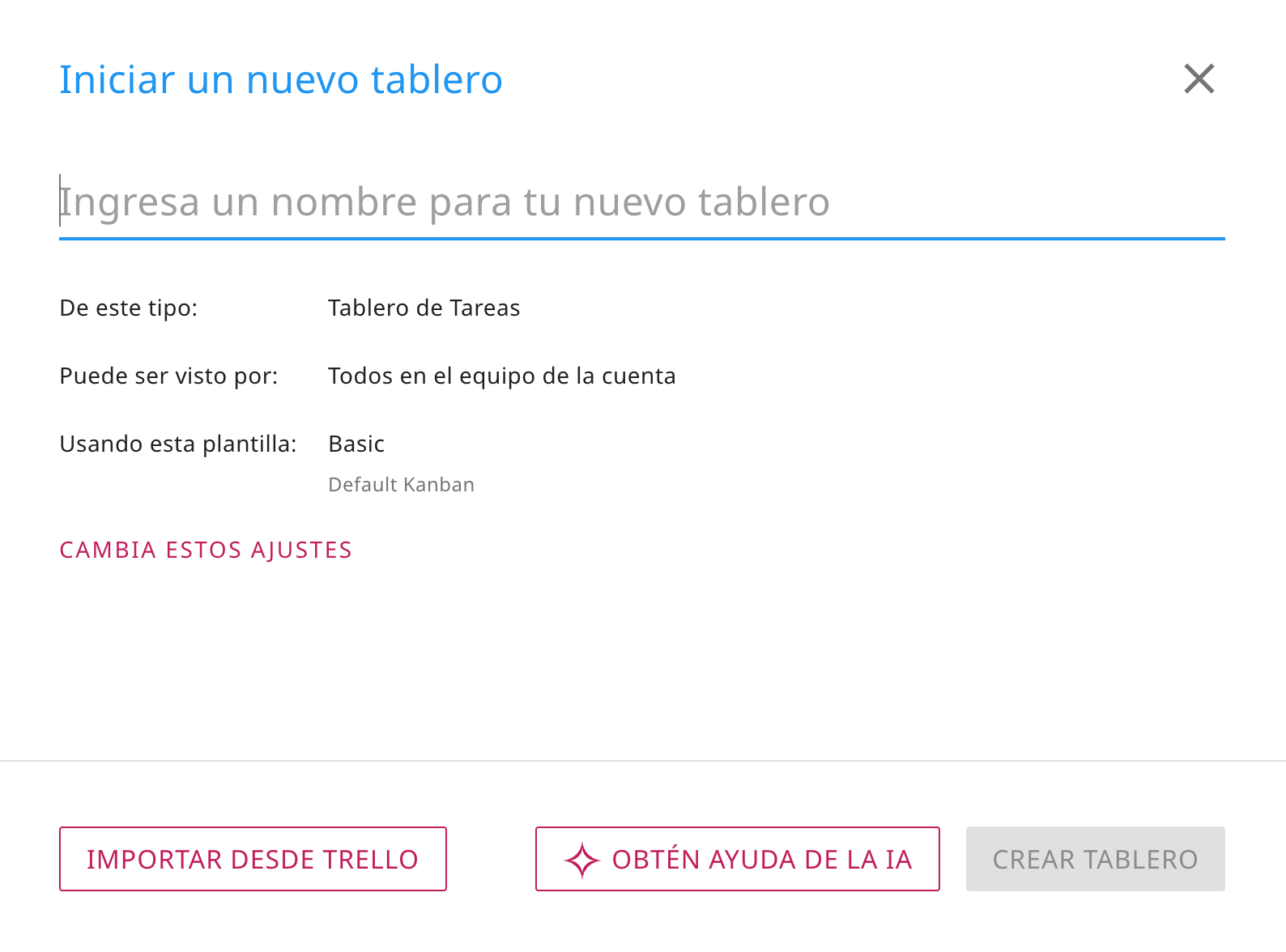
Al hacer clic en este botón, aparece un cuadro de diálogo en el que puedes indicarle a nuestra IA qué quieres que haga tu nuevo tablero:
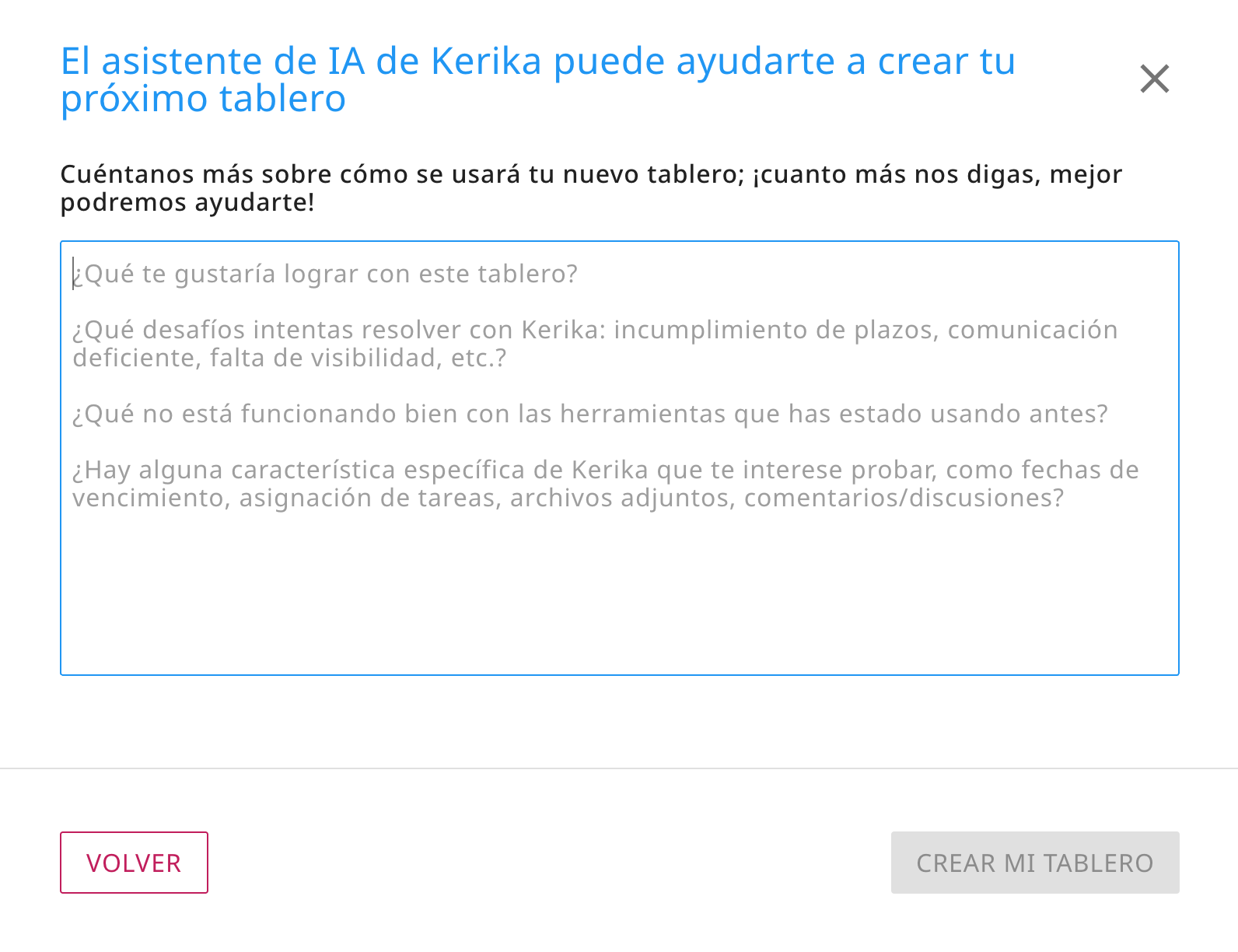
¡Es muy importante proporcionar tantos detalles como sea posible! Cuanto más le cuentes a la IA de Kerika sobre lo que quieres que haga tu tabla, mejor podrá ayudarte. Algunas sugerencias sobre lo que debes decirle a la IA:
¿Necesita un consejo para algo a corto plazo (3-6 meses), algo para un periodo más largo o para un trabajo continuo sin fecha de finalización?
¿Trabajará solo o acompañado?
¿Qué retos intenta resolver con Kerika: incumplimiento de plazos, mala comunicación, falta de visibilidad, etc.?
¿Qué es lo que no funciona bien con las herramientas que ha estado utilizando hasta ahora?
¿Hay alguna característica específica de Kerika que te interese probar, como fechas de vencimiento, asignación de tareas, archivos adjuntos, comentarios/debates?
Usar la IA lleva algún tiempo, normalmente 1-2 minutos para construir tu tabla. Puedes hacer otras cosas con Kerika mientras tanto; se te notificará cuando tu tablero esté listo. También puedes cancelar tu solicitud si cambias de opinión.
Del mismo modo, ahora tienes la opción de obtener ayuda de la IA de Kerika para crear nuevas plantillas:
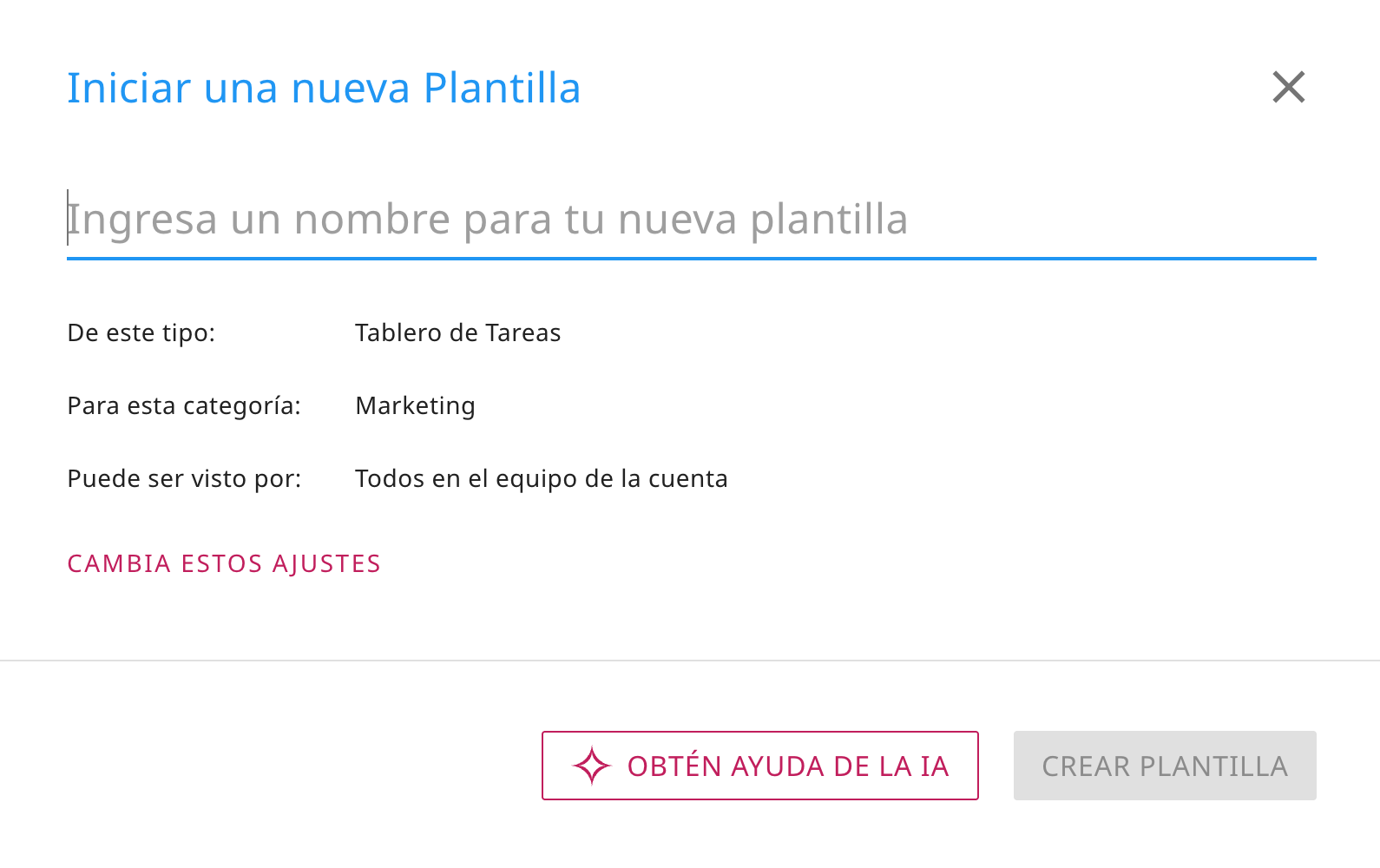
Si decide obtener ayuda de AI, se le pedirá que proporcione detalles sobre lo que debe hacer su nueva plantilla y cómo se utilizará:
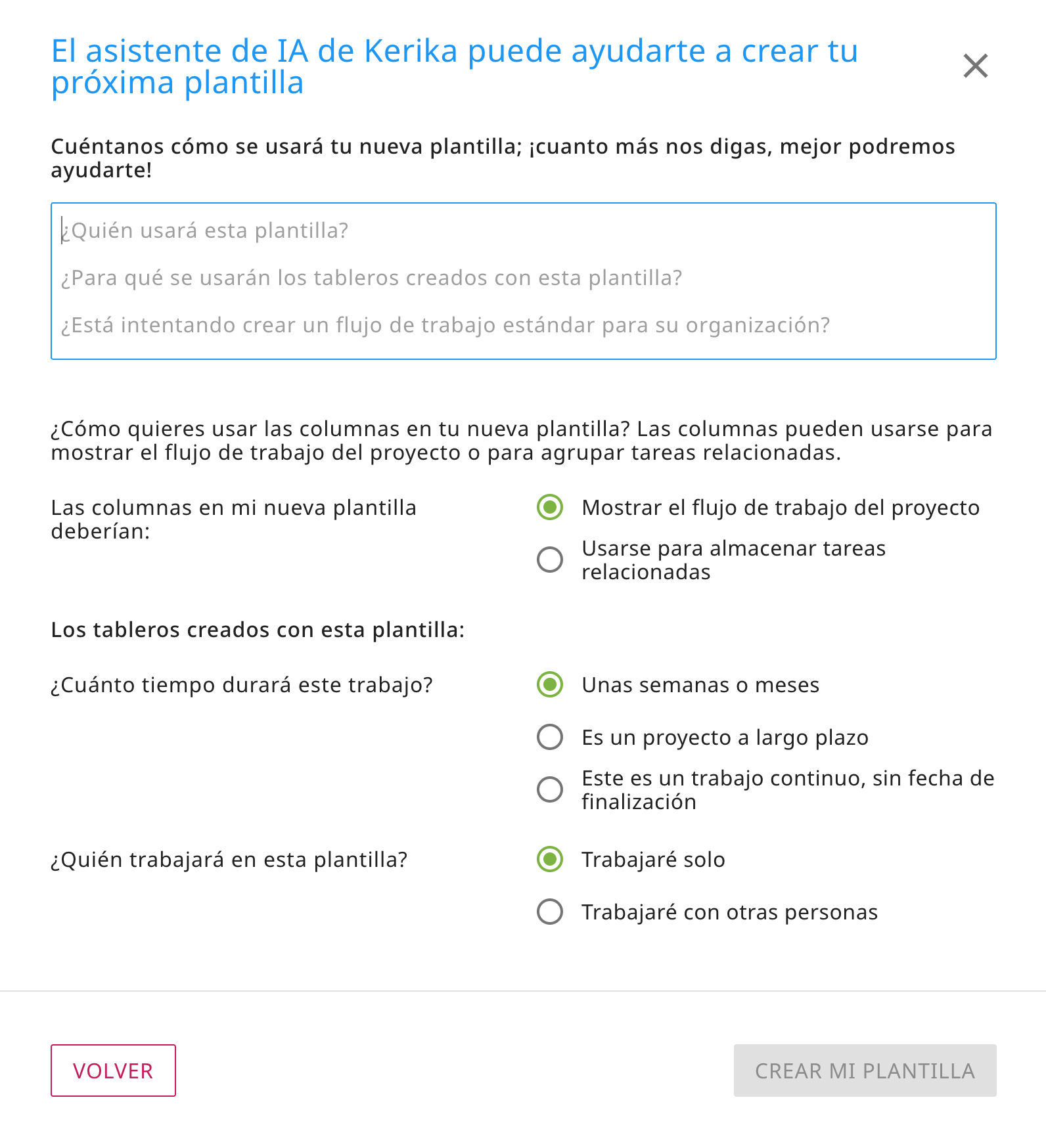
Con las plantillas hay un poco más de detalle que pedimos, y al igual que con el uso de la IA para crear nuevos tableros, la cantidad y la calidad de las instrucciones que proporcione a la IA de Kerika hará una gran diferencia en lo bien que la IA puede ayudarle a hacer una nueva plantilla.
Esto último es sólo para nuevos usuarios: cuando la gente se registra como Kerika, se les da la opción de navegar por nuestros muchos tableros de muestra (que están organizados por función de trabajo) para que puedan tener una idea de lo que Kerika puede hacer antes de comenzar su primer tablero.
Desde que construimos nuestros tableros de muestra, hemos observado que son muy populares y que la gente hace copias de ellos para jugar o utilizarlos como base para construir sus propios tableros.
Hacer una copia para jugar está bien, pero hacer una copia para crear un punto de partida para su nuevo tablero no es muy eficaz.
Para facilitar a los usuarios la gestión de ambas necesidades, ahora incluimos un botón HACER UN TABLERO COMO ESTE que se muestra cada vez que un nuevo usuario ve un tablero de muestra.
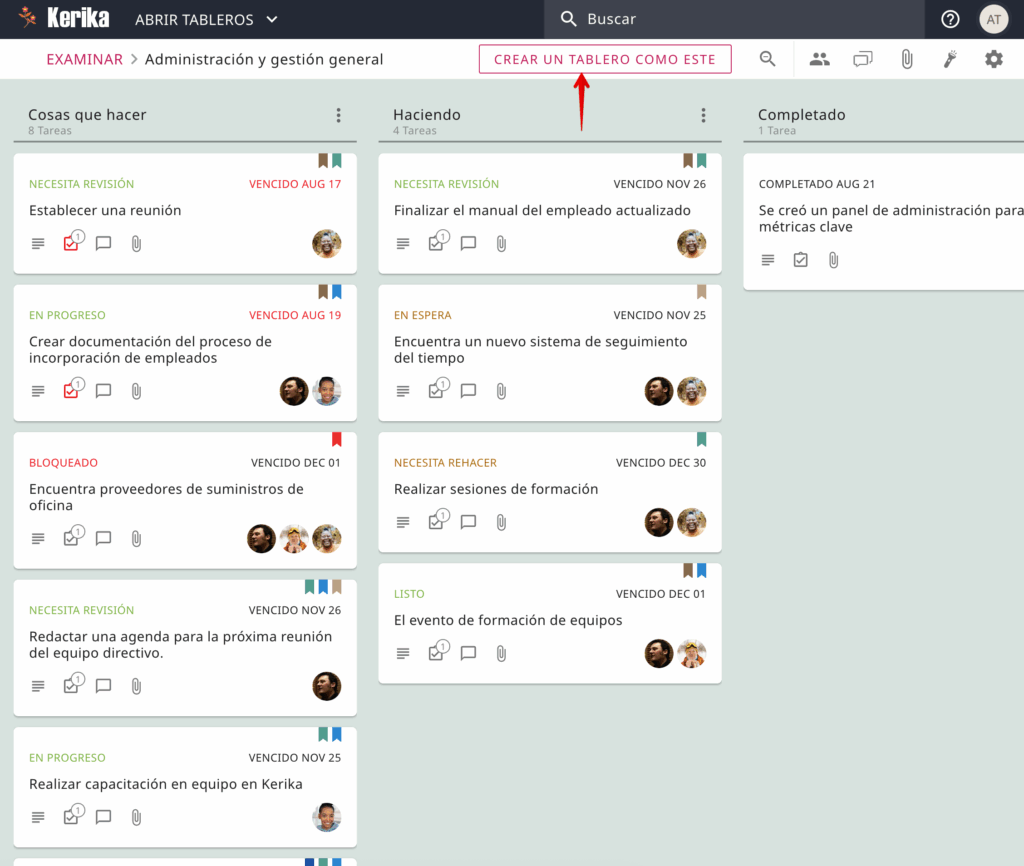
Al hacer clic en este botón, aparece un cuadro de diálogo en el que se pregunta al nuevo usuario qué desea hacer con su versión de este tablero de muestra:
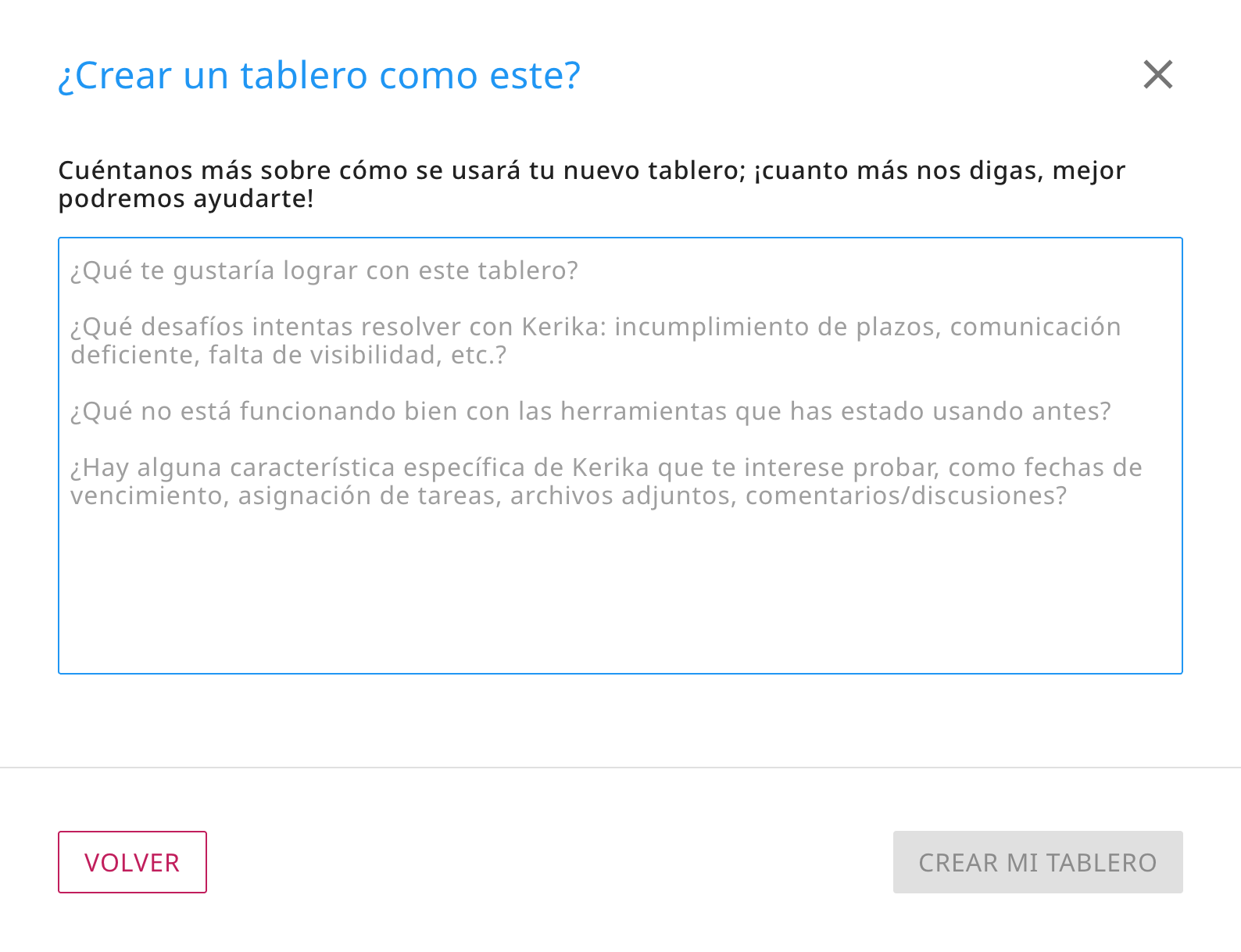
Si sólo necesitas una copia, díselo a la IA: «Haz una copia de este tablero». Pero si quieres una versión del tablero que se adapte a tus necesidades, ¡asegúrate de darle muchas indicaciones a la IA!
Si está trabajando en un tablero de tareas, la pestaña Columna del cuadro de diálogo Configuración del tablero ahora le permite ocultar o mostrar columnas.
Para utilizar esta función, abra el cuadro de diálogo Configuración del tablero haciendo clic en el botón de engranaje que aparece en la esquina superior derecha cuando está viendo un tablero de tareas y, a continuación, cambie a la pestaña COLUMNAS.
Cuando pase el ratón por encima de cualquier columna de la lista, aparecerá un botón de opciones (tres puntos):

Haz clic en él y verás el menú Acciones.:

Esto facilita la gestión de tableros con un gran número de columnas.
Nuestros precios anteriores no habían cambiado en más de 10 años y ya no reflejaban ni el valor de nuestro producto ni el hecho de que ahora tenemos más usuarios fuera de los Estados Unidos que dentro.
Por lo tanto, ¡era hora de actualizar nuestro modelo de precios en todos los aspectos! En esta publicación del blog resumimos todos los cambios, y en las secciones siguientes encontrarás enlaces a otras publicaciones y páginas web que explican cada detalle con mayor profundidad:
Durante los últimos 10 años tuvimos un solo precio: $7 por miembro del equipo, pagado anualmente. Aunque este precio era bajo para el mercado de los Estados Unidos, suponía un desafío para las personas de países con economías menos desarrolladas y menor poder adquisitivo.
Ahora estamos haciendo que Kerika sea más accesible para los usuarios fuera de los EE.UU.:
Esto significa que los clientes de países con economías más pequeñas podrán comprar las mismas suscripciones a Kerika que los clientes de países más ricos, pero con un descuento significativo.
Este cambio se reflejará cuando visites la página de precios de Kerika y cuando consultes los planes disponibles dentro de la aplicación de Kerika. El precio que verás será el monto con descuento y estará en tu moneda local.
Por ejemplo, los usuarios de México verán el Plan Profesional a 100 pesos mensuales / 1,000 pesos anuales.
El Plan Empresarial para México costará 200 pesos mensuales / 2,000 pesos anuales.
Además de reducir los precios fuera de los EE.UU., ahora también permitimos a nuestros clientes pagar en 135 monedas diferentes.
Esto facilitará la compra de suscripciones a Kerika a personas en distintos países que puedan tener dificultades para realizar pagos en dólares estadounidenses.
Más información sobre las monedas aceptadas.
Los nuevos usuarios de un servicio en línea pueden dudar antes de adquirir una suscripción anual sin conocer completamente el servicio. La opción más natural para los nuevos clientes es hacer un compromiso financiero menor al principio, comprando suscripciones mensuales. Ahora facilitamos esta opción.
Ahora puedes elegir entre suscripciones mensuales o anuales (sin mezclar ambas).
Las suscripciones anuales cuestan 10 veces la tarifa mensual, por lo que si planeas usar Kerika por más de 10 meses, será más barato optar por la suscripción anual.
Si eres un nuevo cliente y tienes dudas sobre comprometerte con Kerika, ahora tienes una opción fácil para seguir usándolo después de tu prueba gratuita de 30 días: compra una suscripción mensual por unos meses y luego cambia a la suscripción anual para ahorrar dinero cuando estés seguro de los beneficios de Kerika para la productividad de tu equipo.
Para que los nuevos clientes compren suscripciones anuales con confianza, ahora ofrecemos una garantía de devolución de dinero de 30 días.
Si cambias de opinión dentro de los 30 días posteriores a la compra de una suscripción anual, por cualquier motivo, puedes solicitar un reembolso completo en efectivo.
¡Ahora no tienes que preocuparte por cometer un error al hacer clic en el botón de compra!
Más información sobre nuestra garantía de devolución de dinero.
Nuestro sistema anterior para calcular y gestionar reembolsos era complicado y generaba problemas en nuestro sistema de facturación, lo que a su vez creaba errores que afectaban tanto a nuestros clientes como a nosotros.
Ahora pasamos a un sistema más simple:
Más información sobre nuestra política de reembolsos.
El antiguo Plan Académico y para Organizaciones sin Fines de Lucro permitía a equipos de hasta 10 personas usar Kerika de forma gratuita. Sin embargo, este sistema era difícil de administrar, se prestaba para abusos y no beneficiaba a todas las escuelas, universidades y ONGs.
El nuevo Plan Académico y para Organizaciones sin Fines de Lucro ahora funciona con un descuento del 50 %:
Este cambio hace que sea más fácil para organizaciones grandes adoptar Kerika a nivel institucional.
Más información sobre el descuento para organizaciones sin fines de lucro.
Antes ofrecíamos la opción de solicitar una factura para pagar mediante cheque bancario o depósito directo. Sin embargo, muchos usuarios abusaban de esta opción, solicitaban facturas y nunca las pagaban.
Con el nuevo sistema, la opción de comprar fuera de línea (solicitar una factura) solo estará disponible para clientes seleccionados.
Si eres un nuevo cliente y necesitas este método de pago, contáctanos.
Con el nuevo sistema de precios, será más fácil para los clientes reemplazar un usuario por otro sin cargos adicionales, siempre que la eliminación del usuario anterior y la adición del nuevo usuario se realicen el mismo día.
Si un usuario es eliminado y otro agregado el mismo día, no se generará ninguna transacción de facturación.
La pantalla de Historial de Facturación, a la que puedes acceder haciendo clic en la opción «Administrar cuenta» en el menú que aparece al hacer clic en tu avatar en la esquina superior derecha de la aplicación de escritorio, ahora mostrará más información sobre cambios como:
Esto ayudará a los clientes a comprender mejor cómo ha cambiado su facturación con el tiempo.
Este es quizás el punto más importante: si ya eres cliente de Kerika, tu plan continuará sin cambios hasta que termine su periodo actual.
Sabemos que los cambios en los precios pueden generar incertidumbre para algunos usuarios, sin importar cuánto cuidado pongamos en diseñar el nuevo modelo.
Estamos felices de responder a tus preguntas y escuchar tus inquietudes.
Aquí tienes la traducción al español:
Como parte de nuestro esfuerzo continuo para hacer que Kerika sea fácil de usar y comprar desde cualquier parte del mundo, nuestro nuevo sistema de precios permitirá a los clientes pagar en cualquiera de estas monedas:
USD – Dólar estadounidense
AED – Dírham de los Emiratos Árabes Unidos
AFN – Afgani afgano
ALL – Lek albanés
AMD – Dram armenio
ANG – Florín de las Antillas Neerlandesas
AOA – Kwanza angoleño
ARS – Peso argentino
AUD – Dólar australiano
AWG – Florín arubeño
AZN – Manat azerbaiyano
BAM – Marco convertible de Bosnia y Herzegovina
BBD – Dólar de Barbados
BDT – Taka bangladesí
BGN – Lev búlgaro
BIF – Franco burundés
BMD – Dólar de Bermudas
BND – Dólar de Brunéi
BOB – Boliviano boliviano
BRL – Real brasileño
BSD – Dólar bahameño
BWP – Pula de Botsuana
BYN – Rublo bielorruso
BZD – Dólar de Belice
CAD – Dólar canadiense
CDF – Franco congoleño
CHF – Franco suizo
CLP – Peso chileno
CNY – Yuan renminbi chino
COP – Peso colombiano
CRC – Colón costarricense
CVE – Escudo caboverdiano
CZK – Corona checa
DJF – Franco yibutiano
DKK – Corona danesa
DOP – Peso dominicano
DZD – Dinar argelino
EGP – Libra egipcia
ETB – Birr etíope
EUR – Euro
FJD – Dólar fiyiano
FKP – Libra de las Islas Malvinas
GBP – Libra esterlina británica
GEL – Lari georgiano
GIP – Libra de Gibraltar
GMD – Dalasi gambiano
GNF – Franco guineano
GTQ – Quetzal guatemalteco
GYD – Dólar guyanés
HKD – Dólar de Hong Kong
HNL – Lempira hondureño
HTG – Gourde haitiano
HUF – Florín húngaro
IDR – Rupia indonesia
ILS – Nuevo shéquel israelí
INR – Rupia india
ISK – Corona islandesa
JMD – Dólar jamaicano
JPY – Yen japonés
KES – Chelín keniano
KGS – Som kirguís
KHR – Riel camboyano
KMF – Franco comorense
KRW – Won surcoreano
KYD – Dólar de las Islas Caimán
KZT – Tenge kazajo
LAK – Kip laosiano
LBP – Libra libanesa
LKR – Rupia de Sri Lanka
LRD – Dólar liberiano
LSL – Loti lesotense
MAD – Dírham marroquí
MDL – Leu moldavo
MGA – Ariary malgache
MKD – Denar macedonio
MMK – Kyat birmano
MNT – Tugrik mongol
MOP – Pataca de Macao
MUR – Rupia mauriciana
MVR – Rufiyaa maldiva
MWK – Kwacha malauí
MXN – Peso mexicano
MYR – Ringgit malayo
MZN – Metical mozambiqueño
NAD – Dólar namibio
NGN – Naira nigeriana
NIO – Córdoba nicaragüense
NOK – Corona noruega
NPR – Rupia nepalí
NZD – Dólar neozelandés
PAB – Balboa panameño
PEN – Sol peruano
PGK – Kina de Papúa Nueva Guinea
PHP – Peso filipino
PKR – Rupia pakistaní
PLN – Złoty polaco
PYG – Guaraní paraguayo
QAR – Rial catarí
RON – Leu rumano
RSD – Dinar serbio
RUB – Rublo ruso
RWF – Franco ruandés
SAR – Rial saudí
SBD – Dólar de las Islas Salomón
SCR – Rupia de Seychelles
SEK – Corona sueca
SGD – Dólar singapurense
SHP – Libra de Santa Elena
SLE – Leone sierraleonés
SOS – Chelín somalí
SRD – Dólar surinamés
STD – Dobra de Santo Tomé y Príncipe (pre-2018, reemplazado por STN)
SZL – Lilangeni suazi
THB – Baht tailandés
TJS – Somoni tayiko
TOP – Paʻanga tongano
TRY – Lira turca
TTD – Dólar de Trinidad y Tobago
TWD – Nuevo dólar taiwanés
TZS – Chelín tanzano
UAH – Grivna ucraniana
UGX – Chelín ugandés
UYU – Peso uruguayo
UZS – Som uzbeko
VND – Đồng vietnamita
VUV – Vatu vanuatuense
WST – Tala samoano
XAF – Franco CFA de África Central
XCD – Dólar del Caribe Oriental
XCG – (No es un código de moneda estándar; se requiere aclaración)
XOF – Franco CFA de África Occidental
XPF – Franco CFP (utilizado en territorios franceses del Pacífico)
YER – Rial yemení
ZAR – Rand sudafricano
ZMW – Kwacha zambiano
Si tu país no está en la lista anterior, la forma predeterminada de pago será en USD – Dólares estadounidenses.
Un flujo de trabajo de help desk bien diseñado es la columna vertebral de una atención al cliente excepcional. Garantiza una comunicación fluida, una resolución de problemas más rápida y una mayor satisfacción de los usuarios. Tanto si se trata de solicitudes internas como de consultas de clientes externos, un flujo de trabajo eficiente ayuda a los equipos a mantenerse organizados y centrados en ofrecer una experiencia de asistencia perfecta.
Sin embargo, crear un flujo de trabajo eficaz no está exento de dificultades. Los equipos a menudo se enfrentan a problemas como tickets perdidos, priorización de tareas poco clara y cuellos de botella en la comunicación. Sin un sistema estructurado, resolver rápidamente los problemas de los clientes puede resultar abrumador, lo que provoca la frustración de los usuarios y la insatisfacción de los equipos.
En este artículo, le guiaremos a través de los pasos esenciales para crear un flujo de trabajo de help desk, abordaremos los posibles problemas que podrían obstaculizar su éxito y le presentaremos las herramientas adecuadas para crear un flujo de trabajo que realmente funcione:
Un flujo de trabajo del Help Desk bien definido es crucial para que las operaciones de asistencia sean fluidas, los tiempos de respuesta reducidos y la satisfacción de los usuarios excepcional. Para establecer un flujo de trabajo del Help Desk sólido y eficiente, siga estos pasos clave:
1. Definir objetivos y alcance claros
Identifique el objetivo principal de su flujo de trabajo. ¿Aborda cuestiones internas, asistencia externa o ambas? Defina claramente el alcance para alinear las prioridades y fijar objetivos realistas. Establezca acuerdos de nivel de servicio (SLA) para fijar las expectativas de tiempos de respuesta y resolución.
Cuidado con: objetivos poco claros que pueden dar lugar a un flujo de trabajo ineficaz y a una escasa satisfacción de los usuarios.
2. Construir una amplia base de conocimientos
Cree un recurso valioso para su equipo y sus usuarios analizando los problemas recurrentes y elaborando contenidos claros en los que se puedan realizar búsquedas, como preguntas frecuentes, guías paso a paso y consejos para solucionar problemas.
Atención: un intercambio de conocimientos ineficaz puede alargar los plazos de resolución y provocar frustración.
3. Centralizar la gestión de las solicitudes
Cree un repositorio único para gestionar todas las solicitudes entrantes, garantizando que no se pase por alto ningún problema. Este sistema centralizado elimina el riesgo de dispersión de datos y ayuda a mantener un enfoque organizado para la resolución de incidencias.
Cuidado con: la gestión caótica de las solicitudes sin un sistema centralizado, lo que lleva a perder o duplicar esfuerzos.
4. Categorizar y priorizar tareas
Desglose las solicitudes por urgencia, tipo o departamento. Categorizar las tareas ayuda a tu equipo a centrarse en los problemas de alta prioridad, al tiempo que mantiene las solicitudes de menor prioridad visibles y en el buen camino.
Atención: la categorización manual puede dar lugar a errores e incoherencias, lo que puede retrasar la resolución de problemas críticos.
5. Establecer responsabilidades y funciones claras
Asigne funciones específicas a los miembros del equipo para garantizar la responsabilidad. Defina quién se encarga de las consultas de primera línea, quién escala y resuelve los problemas complejos y quién es responsable de las actualizaciones de la base de conocimientos.
Ten en cuenta que la ambigüedad en las funciones y responsabilidades puede generar confusión y retrasos.
6. Supervisar y evaluar el rendimiento
Realice un seguimiento de métricas clave como el tiempo de resolución, el tiempo de respuesta y la satisfacción del cliente. Evalúe periódicamente el rendimiento de su equipo y recabe opiniones de los usuarios para identificar áreas de mejora.
No lo olvide: una visibilidad limitada del rendimiento del flujo de trabajo puede dificultar la identificación y solución de los cuellos de botella.
Un sistema de help desk claro y organizado es esencial para garantizar una resolución eficaz de los problemas, y este espacio de trabajo visual demuestra cómo se pueden abordar los retos de frente. Echemos un vistazo rápido a cómo este equipo gestiona su flujo de trabajo para mantenerse a la vanguardia.
Explore cómo este tablero de demostración da vida al flujo de trabajo deHelpdesk
Este tablón ofrece una visión directa de las tareas en diferentes etapas. Las solicitudes se registran en «Cosas por hacer», donde se clasifican y priorizan en función de su urgencia.
Las tareas se mueven sin problemas a la columna «Haciendo» cuando están en curso, lo que permite al equipo centrarse en los problemas activos sin perder de vista lo que está por venir. Las tareas completadas se archivan en la sección «Completadas», lo que da una sensación de progreso al tiempo que mantiene el espacio de trabajo despejado.
Etiquetas visuales como «Necesita revisión», «En curso» y «Necesita revisión» facilitan la detección de tareas que requieren una acción inmediata, mientras que las fechas de vencimiento garantizan que nada se escape. Al centralizar las solicitudes, organizarlas eficazmente y crear un flujo de trabajo claro, este equipo evita el caos de herramientas de comunicación dispersas como el correo electrónico o el chat.
A continuación, profundizaremos en el funcionamiento de este espacio de trabajo, desglosando sus funciones para mostrarle cómo crear un sistema de asistencia eficaz para su equipo:
Explora cómo funciona esta Demo Board
Este tablero de flujo de trabajo del Help Desk es un buen ejemplo de cómo una organización estructurada y un diseño claro pueden simplificar la gestión de las tareas de asistencia. Cada sección está diseñada a propósito para que la gestión de las solicitudes sea fluida, al tiempo que se fomenta la responsabilidad y la colaboración.
La columna «Tareas pendientes» es el punto de partida, donde se capturan todas las solicitudes entrantes. Desde el restablecimiento de contraseñas hasta la resolución de problemas de conectividad, cada tarea es un único elemento procesable que garantiza que no se pase por alto ninguna solicitud. Este enfoque centralizado aporta claridad y permite al equipo establecer prioridades de forma eficaz.
Las columnas representan diferentes etapas del progreso de las tareas, como «Cosas por hacer», «Haciendo» y «Completadas». Pueden renombrarse, reordenarse o personalizarse para adaptarse al flujo de trabajo específico de tu equipo, haciendo que las transiciones entre etapas sean intuitivas y eficientes.
Gestione quién puede ver y editar el tablón asignando funciones. Los miembros del equipo pueden tener privilegios de edición para actualizar las tareas, mientras que las partes interesadas pueden limitarse a ver el progreso. Esto elimina la confusión, garantiza que las responsabilidades estén claras y mantiene la seguridad del flujo de trabajo.
Los debates en equipo se producen directamente en el tablón. En lugar de hacer malabarismos con correos electrónicos o herramientas de chat, puedes comentar tareas específicas para aclarar detalles o proporcionar actualizaciones. De este modo, toda la comunicación es relevante, accesible y está vinculada a la tarea adecuada.
Gracias a las funciones de carga de archivos, los manuales de usuario, las guías de solución de problemas y otros recursos pueden adjuntarse a las tareas. Esto elimina la pérdida de tiempo buscando documentos dispersos y garantiza que todo el mundo tenga acceso a los materiales que necesita.
Priorizar tareas no supone ningún esfuerzo gracias a las etiquetas de urgencia integradas. Ya sea marcando las tareas como «críticas», «de alta prioridad» o «normales», estos indicadores visuales garantizan que el equipo sepa qué hay que abordar primero, manteniendo el flujo de trabajo por buen camino.
Los filtros permiten clasificar e identificar rápidamente las tareas que requieren atención inmediata. Tanto si buscas tareas atrasadas, elementos sin asignar o problemas marcados para revisión, estos filtros garantizan que no se pase por alto nada importante.
Echa un vistazo a esta hoja de ruta
Desglosar las tareas en pasos más pequeños y procesables es esencial para mantener la claridad y garantizar una ejecución sin problemas. La tarjeta de tareas del tablero de demostración centraliza toda la información relevante, lo que facilita una gestión eficaz de las tareas. Así es como ayuda:
Con todas las herramientas y características diseñadas para agilizar su proceso de Help Desk, Kerika asegura que usted pueda gestionar tareas, colaborar eficientemente y mantener información centralizada para su equipo.
Ya se trate de priorizar tareas críticas, hacer un seguimiento del progreso o fomentar la comunicación en equipo, Kerika proporciona la solución perfecta para simplificar y ejecutar su flujo de trabajo de forma eficaz.
Siguiendo un enfoque estructurado, definiendo objetivos, estableciendo una base de conocimientos, priorizando tareas y fomentando la colaboración, puede agilizar sus operaciones y ofrecer un soporte excepcional a sus usuarios.
Ya sea que esté abordando problemas urgentes de TI o planificando iniciativas de soporte a largo plazo, Kerika asegura que su Help Desk funcione sin problemas. Empiece hoy mismo y compruebe la diferencia que puede marcar un flujo de trabajo organizado y eficiente.
La gestión eficaz de proyectos es la columna vertebral para lograr resultados satisfactorios. Ya se trate de diseñar un sitio web, lanzar un producto o coordinar un complejo proyecto de desarrollo, un enfoque estructurado garantiza que todas las tareas estén alineadas, se cumplan los plazos y se mantenga informadas a las partes interesadas.
Esta guía le guía a través de los pasos clave para dominar la gestión de proyectos, proporcionando estrategias prácticas para agilizar los flujos de trabajo, fomentar la colaboración y supervisar el progreso.
Una vez que comprenda los principios básicos, verá cómo una herramienta visual puede dar vida a esos principios, ayudando a su equipo a mantenerse centrado y productivo.
Haga clic en esta imagen para ver cómo este grupo ha creado una sólida Junta de Gestión de Proyectos
Un sólido flujo de trabajo de gestión de proyectos garantiza que las tareas se completen con eficacia, se cumplan los plazos y la colaboración en equipo se desarrolle sin problemas.
He aquí los pasos clave para crear un proceso de gestión de proyectos fiable:
Todo proyecto de éxito comienza con unos objetivos claros y bien definidos. Entender lo que se pretende conseguir mantiene al equipo centrado y alineado durante todo el ciclo de vida del proyecto.
Acciones básicas:
Un plan de proyecto completo sirve de hoja de ruta, con tareas, plazos y dependencias. Garantiza que cada miembro del equipo comprenda su papel y sus responsabilidades.
Acciones básicas:
Definir las funciones garantiza la rendición de cuentas y elimina la confusión sobre quién es responsable de cada tarea. Puede ser útil una matriz RACI (Responsable, Contable, Contabilizado, Consultado, Informado).
Acciones básicas:
Dividir el proyecto en tareas más pequeñas y manejables garantiza que no se pase por alto ningún aspecto del trabajo. Establecer prioridades ayuda a centrar los esfuerzos del equipo en lo más importante.
Acciones básicas:
La comunicación abierta y transparente es vital para una gestión eficaz de los proyectos. Ayuda a los equipos a mantenerse alineados, resolver conflictos y garantizar el progreso.
Acciones básicas:
Supervisar el progreso del proyecto ayuda a identificar posibles riesgos y cuellos de botella antes de que se agraven. La supervisión periódica permite realizar ajustes para mantener el proyecto en marcha.
Acciones básicas:
Una vez finalizado el proyecto, evalúe su éxito comparando los resultados con los objetivos iniciales. Documentar las lecciones aprendidas ayuda a mejorar los flujos de trabajo futuros.
Acciones básicas:
Aunque el conocimiento de los pasos básicos de la gestión de proyectos es clave, la aplicación efectiva de estos pasos requiere las herramientas adecuadas. Un sistema de gestión de proyectos fiable puede salvar la distancia entre la teoría y la ejecución, garantizando que los proyectos no solo estén bien organizados, sino que también sean funcionales.
La herramienta adecuada simplifica la asignación de tareas, el establecimiento de prioridades y la colaboración, lo que permite a su equipo mantener la concentración y ofrecer resultados a tiempo.
Explora cómo funciona esta placa de demostración de proyectos
La siguiente tabla de demostración es un ejemplo de un flujo de trabajo eficaz de gestión de proyectos en acción. Esta tabla representa visualmente el progreso de las tareas a través de etapas como «Estrategia del proyecto», «Planificación del proyecto», «Desarrollo» y «Pruebas», garantizando que nada se quede en el tintero.
Mediante la agregación de información, el seguimiento del progreso de un vistazo y la identificación de cuellos de botella, este espacio de trabajo proporciona una visión clara y procesable de su proyecto.
Ahora vamos a profundizar en este tablero de demostración y entender cómo cada módulo trabaja en conjunto para crear un potente sistema de gestión de proyectos diseñado para el éxito.
Explora cómo funciona esta placa de demostración de proyectos
En la imagen superior puedes ver cómo este equipo organiza su flujo de trabajo mediante una tabla que simplifica la gestión de proyectos. Está diseñada para gestionar cada etapa del proceso.
Echemos un vistazo más de cerca al tablero de este grupo para entender cómo contribuye cada característica a un sistema eficaz de gestión de proyectos. Vea cómo se integra todo.
Explora cómo funciona esta placa de demostración de proyectos
Cada proyecto comienza con una lista de tareas y esta tabla hace que sea increíblemente sencillo añadirlas. Haciendo clic en el botón «Añadir nueva tarea» (resaltado en la esquina inferior izquierda del panel), puede crear una nueva tarjeta. Cada tarjeta representa una tarea específica, como «Diseño de la página de inicio» o «Desarrollo de la página de producto». Esto garantiza que su flujo de trabajo se mantenga limpio y no se olvide de nada.
Explora cómo funciona esta placa de demostración de proyectos
¿Quieres personalizar la configuración de tu tablón? Puedes cambiar fácilmente el nombre de las columnas, añadir nuevas columnas o mover las existentes para adaptarlas a tu flujo de trabajo. Sólo tienes que hacer clic en el menú de columnas (tres puntos) situado en la parte superior de cualquier columna para acceder a estas opciones. Por ejemplo, si surge una nueva fase de tu proyecto, puedes añadir una columna como «Prueba» sin interrumpir tu trabajo actual.
Explora cómo funciona esta placa de demostración de proyectos
La colaboración eficaz comienza con las funciones adecuadas. Utilice el menú Miembros del equipo para añadir o eliminar miembros del consejo. Cada persona puede ser designada como Administrador, Miembro o Invitado en función de sus responsabilidades. Por ejemplo, asigne derechos de administrador a los clientes potenciales del proyecto, mientras que da a los clientes acceso de Visitante para ver el progreso.
Explora cómo funciona esta placa de demostración de proyectos
Mantenga todas las conversaciones relevantes para la mesa utilizando la función de chat de la mesa. Esto permite a su equipo compartir actualizaciones, hacer preguntas o abordar desafíos en una ubicación central. Por ejemplo, un diseñador puede compartir comentarios sobre la tarea «Diseño de logotipo» directamente en el chat para que todos estén de acuerdo.
Explora cómo funciona esta placa de demostración de proyectos
Cada proyecto implica una buena cantidad de documentación y este panel la gestiona de maravilla. Con el módulo de archivos adjuntos, puedes subir archivos, vincular Google Docs o incluso crear nuevos documentos directamente desde el panel. Por ejemplo, adjunta guías de estilo o resúmenes para asegurarte de que el equipo tiene acceso a todo el material necesario.
Explora cómo funciona esta placa de demostración de proyectos
Priorice lo importante con la función de etiquetado. Esto le permite filtrar las tareas en función de las fechas de vencimiento, los niveles de prioridad, las etiquetas o las asignaciones específicas. También puedes combinar estos filtros para encontrar tareas.
Por ejemplo, puede etiquetar tareas asignadas a un compañero de equipo concreto, etiquetadas como ‘alfombra’, junto con su estado como ‘Listo’. Esto te ahorra mucho trabajo manual para encontrar lo que buscas.
El menú de configuración es donde este equipo ajusta su cuadro de mandos para obtener la máxima eficacia. Al hacer clic en el icono de engranaje de la esquina superior derecha aparecen cuatro pestañas: Visión general, Configuración, Columnas y Etiquetas. Cada pestaña desempeña una función específica en la optimización del flujo de trabajo. Vamos a desglosarlas:
Explora cómo funciona esta placa de demostración de proyectos
Ofrece una instantánea del progreso de la tabla, una descripción de su finalidad, opciones para exportar las tareas a formato Excel y la posibilidad de archivar las tablas completadas para futuras consultas.
Explora cómo funciona esta placa de demostración de proyectos
Controla la privacidad del panel y los derechos de acceso, permitiéndote elegir entre acceso sólo para grupos, acceso organizativo o uso compartido de enlaces públicos. También gestiona los permisos de edición para mantener la integridad del flujo de trabajo.
Explora cómo funciona esta placa de demostración de proyectos
Permite personalizar la estructura de la tabla añadiendo, renombrando o reordenando columnas. Esto ayuda a alinear el flujo de trabajo con los requisitos específicos del proyecto del equipo.
Explora cómo funciona esta placa de demostración de proyectos
Facilita la categorización de tareas mediante la creación, gestión y aplicación de etiquetas. Las etiquetas facilitan el filtrado de tareas por prioridad, tipo u otras etiquetas personalizadas, lo que mejora la organización y la recuperación de tareas.
Veamos ahora cómo el equipo utiliza estas tarjetas de tareas para dividir todo el proceso de gestión de proyectos en pasos manejables. Te mostraremos cómo puedes utilizar esta función para dividir cada tarea en un elemento procesable.
Las hojas de ruta son el eje central en el que usted y su equipo pueden registrar y organizar todos los detalles necesarios para completar una tarea. A continuación te explicamos cómo utilizarlas con eficacia:
Explora cómo funciona esta placa de demostración de proyectos
Empiece por identificar claramente los objetivos de la tarea y los pasos necesarios para completarla. Por ejemplo, para una tarea de diseño de una página de inicio, esboza los requisitos de maquetación y contenido.
Explora cómo funciona esta placa de demostración de proyectos
Actualiza el progreso de la tarea marcándola como «En curso», «Necesita comprobación» o «Completada» para que todo el mundo pueda estar informado de su estado.
Explora cómo funciona esta placa de demostración de proyectos
Fija una fecha de vencimiento concreta para cada tarea, así te asegurarás de que se cumplen los plazos y de que nada se retrasa.
Explora cómo funciona esta placa de demostración de proyectos
Descomponga las tareas complejas en pasos más pequeños y manejables. Por ejemplo, «Crear el contenido de la página de inicio» puede incluir tareas menores como la redacción del texto, la selección de imágenes y el diseño de la maquetación.
Explora cómo funciona esta placa de demostración de proyectos
Utilice etiquetas para clasificar las tareas. Puedes priorizar la urgencia o agrupar tareas por temas como «Diseño», «Desarrollo» o «Pruebas».
Explora cómo funciona esta placa de demostración de proyectos
Mantén todos los recursos del proyecto organizados adjuntando archivos directamente a la hoja de ruta. Sube maquetas de diseño, informes o PDF, crea nuevos lienzos de Google Docs o Kerika, o conecta recursos externos, todo en un mismo lugar. De este modo, tu equipo podrá acceder rápidamente a todo lo que necesite sin perder tiempo buscando en el correo electrónico o las carpetas.
Explora cómo funciona esta placa de demostración de proyectos
Utilice la pestaña Chat para mantener todas las conversaciones vinculadas a tareas específicas, garantizando que la comunicación sea clara y fácil de seguir.
Explora cómo funciona esta placa de demostración de proyectos
Asigne cada tarea a miembros concretos del equipo para que quede claro quién es responsable de cada cosa. Esto refuerza la rendición de cuentas y garantiza que las tareas avancen con eficacia.
Explora cómo funciona esta placa de demostración de proyectos
Priorizar tareas es clave para mantener el proyecto en marcha, y la función Priorizar lo hace sin esfuerzo. Puede asignar uno de los tres niveles a cada tarea:
Al aprovechar estas capacidades, las tarjetas de tareas ayudan a su equipo a mantenerse organizado, colaborar sin problemas y garantizar que no se pase por alto ningún detalle importante. Con estos pasos, la gestión de tu proyecto será más fácil y eficiente.
Empezar a utilizar Kerika es rápido, sencillo y sienta las bases para una organización perfecta del flujo de trabajo de sus proyectos. Vea cómo puede configurar su cuenta y empezar con buen pie:
Gerica es compatible con 38 idiomas, para que usted y su equipo puedan trabajar en el idioma con el que se sientan más cómodos, creando una experiencia verdaderamente integradora.
Una vez que te hayas registrado, es hora de crear tu primer tablero y dar vida a tu flujo de trabajo de gestión de proyectos. Descubre cómo:
Ahora dispones de un espacio de trabajo visual totalmente funcional, listo para ayudarte a seguir el progreso, gestionar las tareas y fomentar la colaboración dentro de tu equipo.
Aprender a gestionar proyectos no consiste sólo en completar tareas. Se trata de crear un sistema que mantenga a tu equipo en sintonía, fomente la colaboración y garantice el cumplimiento de todos los hitos. Con un flujo de trabajo detallado y las herramientas adecuadas, puedes mantenerte organizado, productivo y centrado en la consecución de tus objetivos.
Esta tabla muestra cómo cada aspecto de tu proyecto puede dividirse en pasos que pueden llevarse a cabo. Si priorizas las tareas, haces un seguimiento del progreso y utilizas funciones como las tarjetas de tareas para gestionar los detalles, te asegurarás de que no se te pasa nada por alto.
Kerika no es sólo una herramienta; es un marco para agilizar el trabajo en equipo, mantener la responsabilidad y hacer realidad la visión de su proyecto. ¿Estás listo para dar el siguiente paso? Empieza a crear tu pizarra, organiza tus tareas y observa cómo tus proyectos triunfan con Kerika.